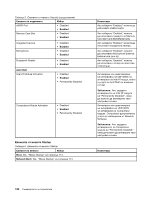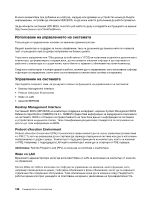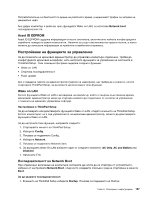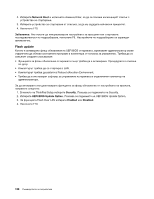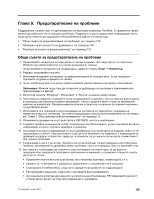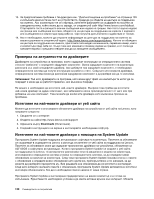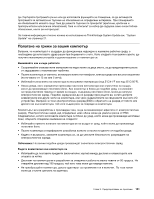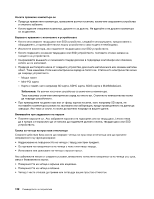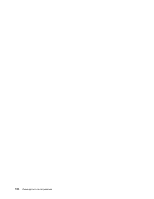Lenovo ThinkPad X1 (Bulgarian) User Guide - Page 147
Глава 9. Предотвратяване на проблеми
 |
View all Lenovo ThinkPad X1 manuals
Add to My Manuals
Save this manual to your list of manuals |
Page 147 highlights
Глава 9 ThinkPad 129 130 131 1 Windows 2 3 4 5 6 Lenovo 7 5 73. 8 UEFI BIOS 9 http://www.lenovo.com/think/support 10 Lenovo 11 12 ThinkPad Setup © Copyright Lenovo 2011 129

Глава 9.
Предотвратяване на проблеми
Поддръжката е важна част от притежаването на преносим компютър ThinkPad. С правилните грижи
можете да избегнете често срещани проблеми. Разделите по-долу предоставят информация, която
може да ви помогне да поддържате безпроблемната работа на компютъра.
•
“Общи съвети за предотвратяване на проблеми” на страница 129
•
“Проверка на актуалността на драйверите” на страница 130
•
“Полагане на грижи за вашия компютър” на страница 131
Общи съвети за предотвратяване на проблеми
1. Проверявайте капацитета на хард диска от време на време. Ако хард дискът се препълни,
Windows ще забави работата си и може да възникнат грешки.
За да проверите капацитета на твърдия диск, щракнете върху
Старт
➙
Компютър
.
2. Редовно изпразвайте кошчето.
3. Използвайте редовно инструмент за дефрагментиране на твърдия диск, за да подобрите
търсенето на данни и времето за четене.
4. За да освободите място на диска, деинсталирайте неизползваните програми и приложения.
Забележка:
Можете също така да потърсите за дублиращи се програми и приложения или
припокриващи се версии.
5. Изчистете папките “Входящи”, “Изпратено” и “Кошче” на вашия имейл клиент.
6. Поне веднъж седмично създавайте точка за архивиране на данните. Ако са налични важни данни,
е подходящо да извършите дневно архивиране. Lenovo предлага много опции за архивиране,
налични на компютъра. Презаписваемите оптични устройства са налични за повечето машини и
се инсталират лесно.
7. Използвайте или планирайте възстановяване на системата за периодично създаване на
моментна снимка на системата. За повече информация относно възстановяването на системата
вж. Глава 5 “Общ преглед на възстановяването” на страница 73.
8. Обновявайте драйверите на устройствата и UEFI BIOS, когато е необходимо.
9. Създайте профил на машината на http://www.lenovo.com/think/support, за да получавате актуална
информация относно текущите драйвери и корекции.
10. Получавайте актуална информация относно драйверите на устройствата за хардуер, който не се
произвежда от Lenovo. Препоръчително е да прочете бележките по изданието с информация за
драйвера на дадено устройство, преди да го обновите, за да научите за неговата съвместимост
или познати проблеми.
11. Съхранявайте книга с регистри. Записите могат да включват големи хардуерни или софтуерни
промени, обновявания на драйвери, малки проблеми, които сте срещали, както и решението им.
12. Ако някога е необходимо да изпълните възстановяване на компютъра, за да върнете
предварително заредените програми и приложения на машината, е възможно следните съвети
да са ви от полза:
•
Премахнете всички външни устройства, като например принтера, клавиатурата и т.н.
•
Уверете се, че батерията е заредена и захранването с променлив ток е свързано.
•
Стартирайте ThinkPad Setup, след което заредете настройките по подразбиране.
•
Рестартирайте машината, след което стартирайте възстановяването.
•
Ако машината използва дискове като носители за възстановяване, НЕ премахвайте диска от
устройството, докато не получите подкана да го направите.
© Copyright Lenovo 2011
129